
- •Основні види сучасної комп'ютерної графіки
- •Вибір формату креслення
- •Виділення, переміщення, редагування і видалення геометричних об'єктів
- •Лінійні розміри
- •Побудова окружності
- •Розділення на рівні частини
- •Побудова багатокутника
- •Загальні принципи 3d-моделювання
- •Побудова тіла видавлюванням
- •Побудова тіла обертанням
- •Створення асоціативного креслення
- •Індивідуальні завдання до лабораторної роботи №4
- •Створення асоціативних видів деталі
- •Активний вид
- •Видалення й руйнування видів
- •Побудова додаткових видів по стрілці
- •Побудова місцевого виду
- •Побудова виносного елементу
- •Індивідуальні завдання до лабораторної роботи №5
- •Підключення бібліотек
- •Проектування нарізних з’єднань
- •Креслення болтового з'єднання
- •Вибір болта
- •Специфікація. Перший аркуш. Гост 2.106-96 ф1
- •Шайба 24 гост 11371-78.
- •Індивідуальні завдання до лабораторної роботи №6
- •Створення текстового документу
- •Основні прийоми роботи в текстовому документі
Загальні принципи 3d-моделювання
Для того щоб створити об'ємну модель, на обраній площині проекцій викреслюють плоску фігуру, тобто ескіз, а потім його переміщають у просторі, сліди від переміщення ескізу визначають форму елемента (наприклад, поворот дуги окружності навколо осі утворить сферу або тор, зсув багатокутника - призму, і т.д.).
Формотворне переміщення ескізу називають операцією.
Для побудови моделей використовуються наступні типи операцій:
1.
![]() - Видавлювання ескізу в напрямку,
перпендикулярному площині ескізу,
- Видавлювання ескізу в напрямку,
перпендикулярному площині ескізу,
2.
![]() - Обертання ескізу навколо осі, що лежить
у площині ескізу,
- Обертання ескізу навколо осі, що лежить
у площині ескізу,
3.
![]() - Кінематична операція - переміщення
ескізу уздовж зазначеної напрямної,
- Кінематична операція - переміщення
ескізу уздовж зазначеної напрямної,
4.
![]() - Побудова тіла по декількох
перетинах-ескізах.
- Побудова тіла по декількох
перетинах-ескізах.
Деталь будь-якої форми можна уявити як сукупність окремих геометричних тіл. Навчившись будувати окремі геометричні тіла, можна за допомогою бульових операцій (об'єднання, віднімання й перетинання) над об'ємними елементами (сферами, призмами, циліндрами, конусами, пірамідами) побудувати будь-яку деталь. У даній лабораторній роботі розглянуті прийоми побудови моделей багатогранників (призм і пірамід) і тіл обертання (циліндрів і конусів).
Побудова тіла видавлюванням
Як приклад розглянемо прийоми побудови прямої шестигранної призми, основа якої лежить на горизонтальній площині. Для того щоб почати побудова будь-якої моделі треба:
1. Вибрати в Дереві побудови площину, на якій буде розташовуватися основа моделі, зображувана ескізом.
Ескіз зручно будувати, коли його площина збігається із площиною екрана (якщо площина ескізу перпендикулярна площини екрана, побудова зовсім неможлива). Виберемо Горизонтальну площину ZX і установимо орієнтацію деталі "Зверху", для того, щоб ескіз був видний у натуральну величину і не був перекручений;
2. Перейти в режим
креслення ескізу за допомогою кнопки
![]() Ескіз;
Ескіз;
У цьому режимі доступні всі команди побудови графічних об'єктів. Ескіз викреслюється з урахуванням наступних вимог:
- Контури в ескізі зображаються стилем лінії "Основна".
- В ескізі може бути один або кілька контурів.
- Якщо контур один, то він може бути розімкнутим або замкнутим.
- Якщо контурів декілька, всі вони повинні бути замкнуті.
- Якщо контурів декілька, один з них повинен бути зовнішнім, а інші - вкладеними в нього.
- Допускається один рівень вкладеності
- Контури в ескізі не перетинаються й не мають загальних точок.
3. Для точності побудови ескізу варто також включити Прив'язки (Перетинання, Вирівнювання, Точка на кривій);
4. Викреслюємо основною лінією правильний шестикутник, використовуючи спосіб побудови по описаній окружності радіусом R 40 мм, з кутом першої вершини 270;
5. Для повернення
в режим роботи з деталлю після створення
ескізу відключаємо кнопку Ескіз
![]() на панелі поточного стану. Побудований
ескіз автоматично відображається в
Дереві
побудови.
на панелі поточного стану. Побудований
ескіз автоматично відображається в
Дереві
побудови.
6. Для створення моделі призми використовуємо операцію Видавлювання. Тіло видавлювання утворюється шляхом переміщення ескізу в напрямку, перпендикулярному його площині.
Для виклику команди
натисніть кнопку
![]() Операція
видавлювання
на інструментальній панелі редагування
деталі або виберіть її назву з меню
Операції.
Операція
видавлювання
на інструментальній панелі редагування
деталі або виберіть її назву з меню
Операції.



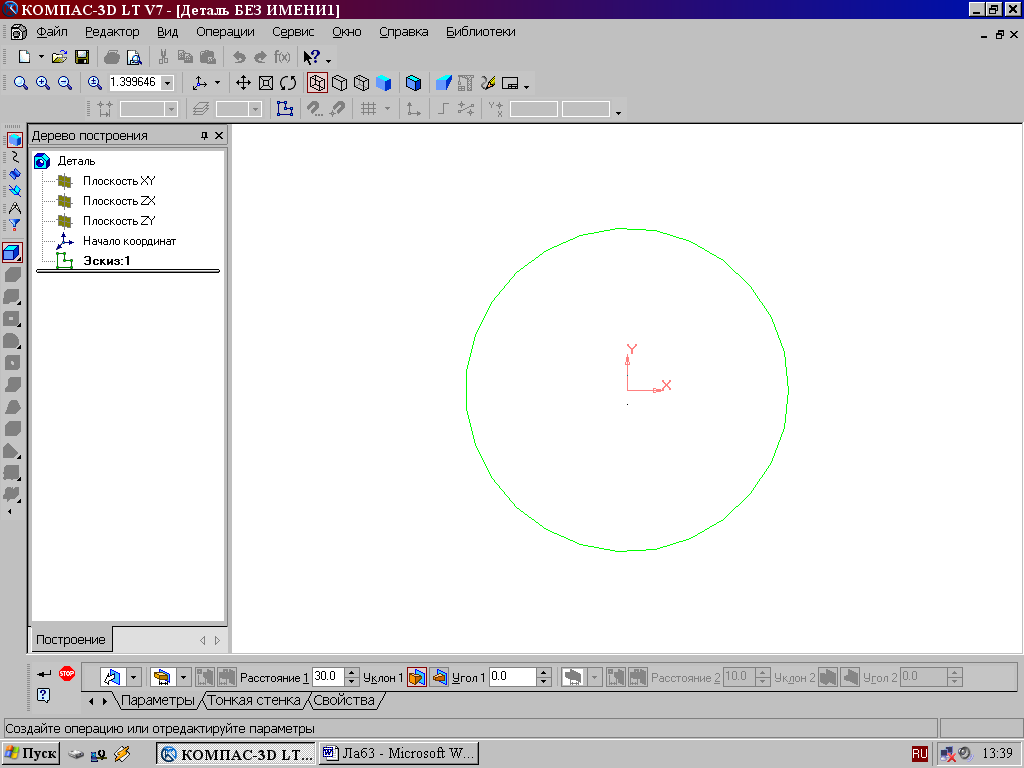
Рис.49 Панель властивостей операції Видавлювання
У нижньому рядку екрана з'явиться Панель властивостей операції видавлювання (мал.49), де можна задати параметри операції.
За допомогою списку Напрямок на вкладці Параметри Панелі властивостей задайте Прямий напрямок, у якому потрібно видавлювати ескіз (мал.50).
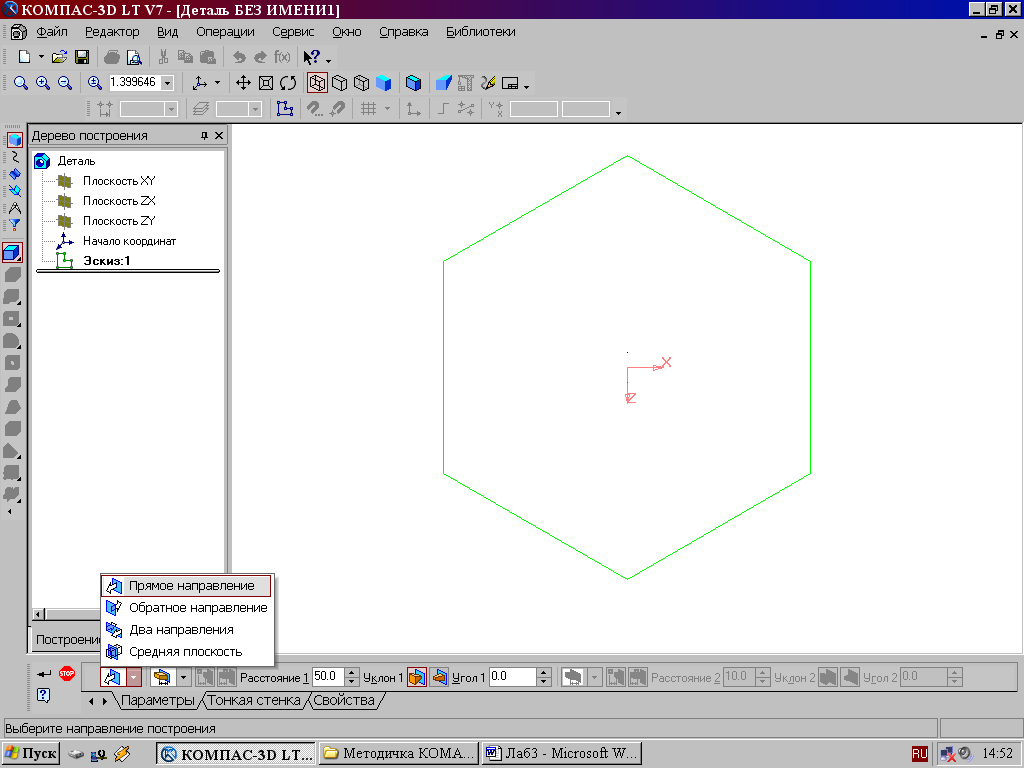
Рис.50 Перелік Напрямок видавлювання
Спосіб визначення відстані, на яку буде видавлений ескіз, вибирається зі переліку Спосіб (мал.51). Виберемо спосіб - На відстань.
Введемо в поле Відстань на вкладці Параметри величину, що характеризує глибину видавлювання, рівну 50 мм.


рис.51 Перелік Спосіб визначення глибини видавлювання
Видавлювати можна з нахилом, задаючи кут, тоді замість призми вийде усічена піраміда.
Щоб підтвердити виконання операції, натисніть кнопку Створити об'єкт на Панелі спеціального керування.
На мал.52 показана побудована призма, для якої обрана орієнтація Ізометрія XYZ і напівтоновий з каркасом вид відображення.

Рис .52 3D-модель шестигранної призми
